Janitor AIがダウンしたときの詳細な解決ガイド【代替案付き】
Janitor AIは、没入感のあるAIキャラクターの作成とインタラクションで多くのユーザーを獲得しています。しかし、不具合や過負荷が発生しやすく、ゲーム体験が中断され、「Janitor AIはダウンしているのだろうか?」と不安に思うこともあります。この記事では、この予期せぬエラーの原因を解説し、オンライン状態を回復するためのトラブルシューティングのヒント、そして最も重要なJanitor AIの代替手段などをご紹介します。さあ、今すぐ始めましょう!
ガイドリスト
JanitorAIは現在ダウンしていますか?確認するには? JanitorAIが動作しない問題を解決する方法 JanitorAIがダウンしたら、5つの代替アプリを試そう JanitorAIキャラクター動画を録画するJanitorAIは現在ダウンしていますか?確認するには?
Janitor AIは現在ダウンしていますか?プラットフォームはサーバーとAPI接続に依存しているため、時折、中断やダウンタイムが発生する可能性があります。そのため、JanitorAIが応答しなくなったり、読み込みが遅くなったり、予期せずクラッシュしたりすることがあります。しかし、実際の状態はどうなっているのでしょうか?JanitorAIが現在ダウンしているかどうかを確認するための信頼できる方法を以下にいくつかご紹介します。
1. 公式チャンネルを確認する
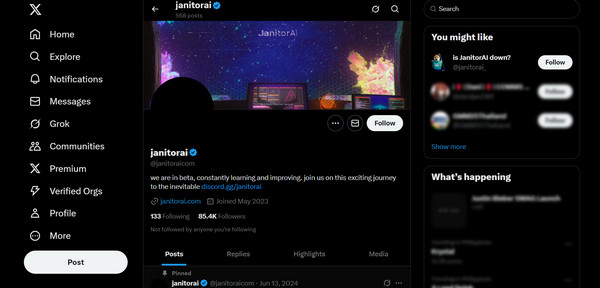
最初のステップは、X(旧Twitter)などのプラットフォームの公式チャンネルにアクセスすることです。これらのチャンネルでは、通常、問題やその他のメンテナンスアップデートが発表されます。さらに、Discordサーバーもライブアップデートの信頼できる場所であり、モデレーターやユーザーからJanitorAIのステータスアラート、バグレポート、回避策を受け取ることができます。
2. サードパーティの監視サイトを利用する
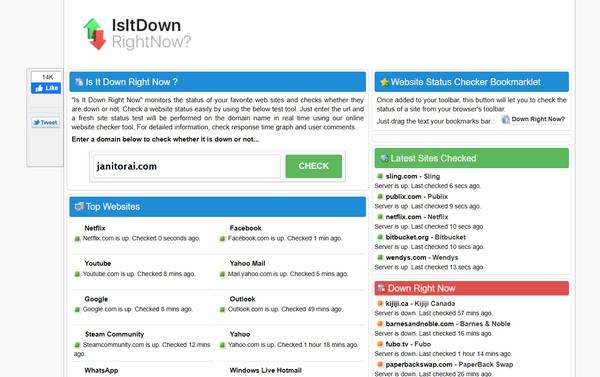
公式ページに何も記載されていない場合は、IsItDownRightNow、DownDetector、Down for Everyone、Just Meなどの監視ウェブサイトにアクセスして、世界中のユーザーからサイトの問題に関するリアルタイムレポートを入手してください。これらのサイトでJanitorAIを検索すれば、他のユーザーが同様の問題に直面しているかどうかを確認できます。
3. コミュニティにフィードバックを求める
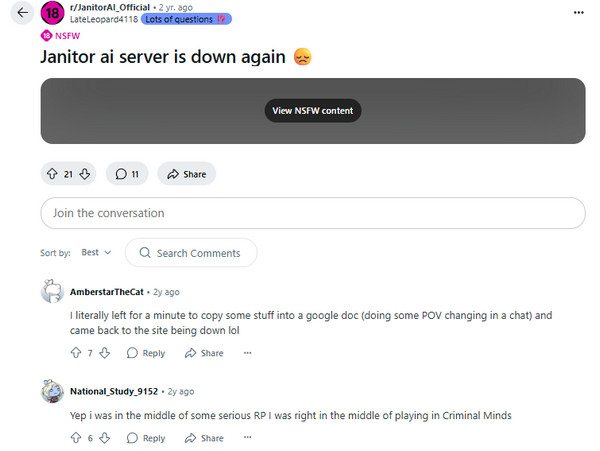
時には、同じ問題に直面している人に尋ねるのが一番早い解決策になることもあります。Redditなどのプラットフォームでは、JanitorAIの最近の状況、不具合、簡単な解決策などが話題になっています。公式Discordサーバーに参加してサポートを求めたり、チャンネルでチャットしたりすることもできます。
JanitorAIが動作しない問題を解決する方法
JanitorAIが読み込まれない、クラッシュする、または完全に応答しなくなるといった状況は、まさにこうした状況の一つです。しかし幸いなことに、Janitor AIのダウン問題をトラブルシューティングして修正する効果的な方法がいくつかあり、すぐにチャットを再開できます。以下に、試してみるのに最適な解決策をご紹介します。
修正1. ページを更新する
ほとんどの場合、ブラウザを軽く更新するだけでJanitorAIの読み込みに関する問題は解決します。ブラウザを閉じて再度開き、JanitorAIの読み込みを妨げる一時的な不具合を解消してみてください。
修正2. キャッシュとCookieをクリアする
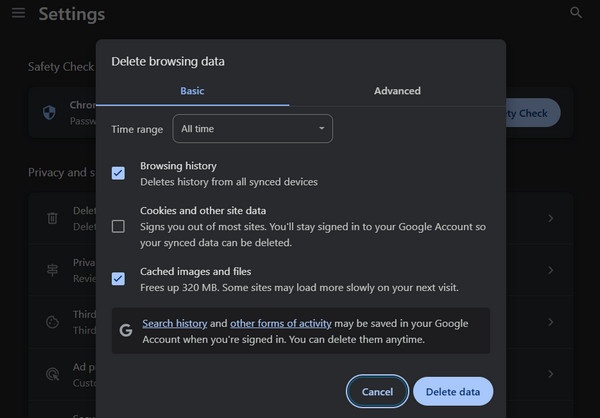
保存されたキャッシュとCookieはウェブサイトデータの更新に問題を引き起こし、JanitorAIのステータスに不具合を引き起こす可能性があります。ブラウザの「設定」(3つの点から)を開き、「プライバシーとセキュリティ」から「閲覧履歴データを削除」を選択してください。
修正3.ブラウザ拡張機能を無効にする
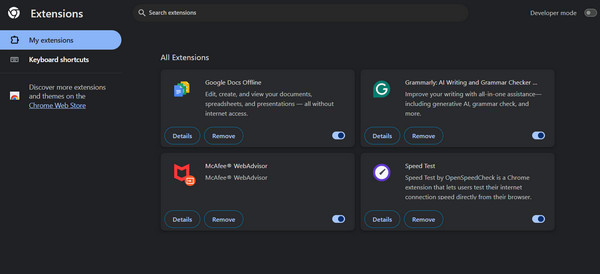
広告ブロッカーや拡張機能は、JanitorAIのスクリプトやAPI接続に影響を与える可能性があります。サイトの動作を変更する拡張機能を中心に、一時的に無効にしてみてください。「3点」メニューで「設定」を選択し、「拡張機能」を選択してください。
修正4. 別のブラウザに切り替える
ブラウザが互換性がなかったり、最新ではない場合があります。Chrome、Firefox、Edge、Safariなどの別のブラウザを試して、JanitorAIのダウン問題がブラウザ固有の問題によるものかどうかを確認してください。
修正5. VPNを使用するか無効にする
JanitorAIがあなたの地域でブロックされているとします。これらの制限を回避するにはVPNを使用してください。ただし、すでにVPNをご利用の場合は、一時的に無効にしてみてください。一部のVPNは読み込み速度を低下させる可能性があります。
修正6. APIキーを確認する
JanitorAIをOpenAIなどのAPIキーで使用している場合は、そのキーが有効でアクティブであることを再度確認してください。サポートされていないモデル(GPT-3.5など)を使用するとウェブサイトでエラーが発生する可能性がありますので、サポートされているモデルを使用していることを確認してください。
修正7. サーバーステータスを監視する
JanitorAIのダウン問題は、あなたの側に全く責任がないのかもしれません。プラットフォームは現在サーバーメンテナンス中かもしれません。公式サイト、Discord、またはサードパーティの監視サイトなどで最新情報をご確認ください。もしそうなら、復旧するまで待つのが最善策です。
JanitorAIがダウンしたら、5つの代替アプリを試そう
JanitorAIがニーズを満たしていない場合や、まだダウンタイムが発生している場合は、JanitorAIの代替となるツールが数多くありますので、ぜひ検討してみてください。それぞれに、より高度なカスタマイズ機能、ロールプレイツール、クリエイティブなストーリーテリング機能など、独自の機能が備わっています。以下にご紹介します。
1. チャイアプリ
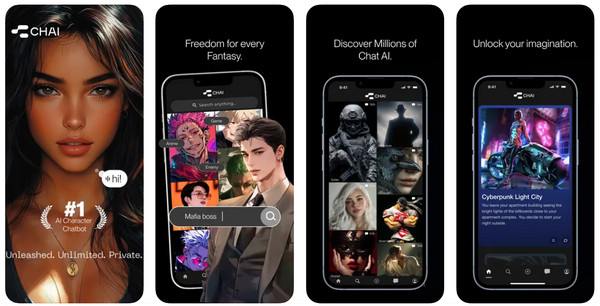
ChaiアプリはモバイルファーストのAIチャットプラットフォームですが、様々なジャンル、ムード、トーンのキャラクターを閲覧したり、コミュニケーションをとったりすることができます。メッセージングインターフェースが組み込まれているので、まるで親しい友人とメッセージをやり取りしているかのような感覚で楽しめます。
2. キャラクター.AI
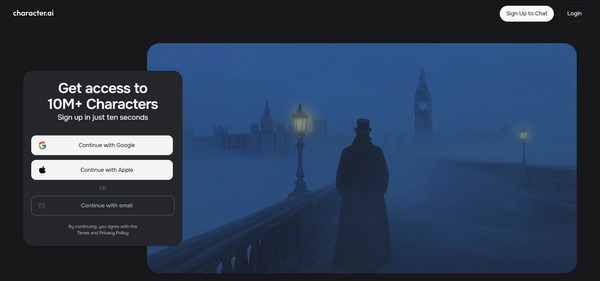
キャラクター.AI 文脈と没入感のあるストーリーテリングを維持したいなら、Janitorの代替として最適です。NSFWコンテンツは制限されていますが、様々な性格と詳細な背景を持つユーザー作成のボットが数千種類も存在します。
3. ボティファイAI
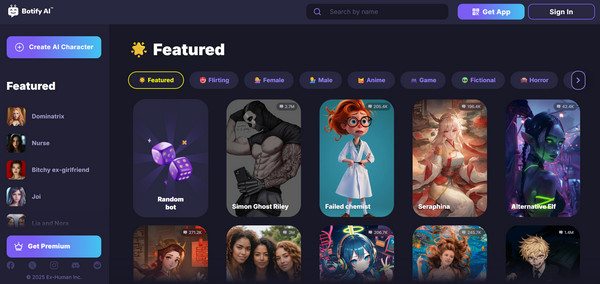
次はBotify AIです。これは、AIキャラクターを作成してコミュニケーションできる、無修正のチャットボットプラットフォームです。NSFWロールプレイにも対応しており、詳細な記憶処理と、時間の経過とともに成長するキャラクターの性格を備えています。
4. カジヲト
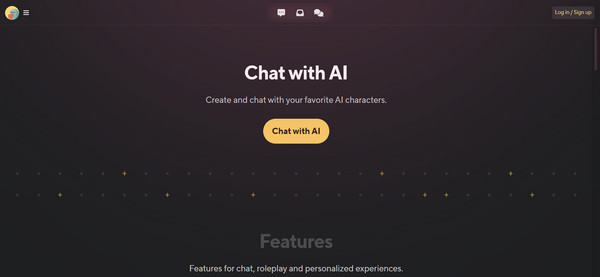
Kajiwotoは、高度にカスタマイズ可能な行動とメモリ設定を備えた、自分だけのAIコンパニオンを作るために開発されました。JanitorAIの代替として開発されたこのツールでは、トレーニング教材をアップロードしたり、レスポンスを強化したりすることで、AIボットを思い通りにカスタマイズできます。
5. レプリカ
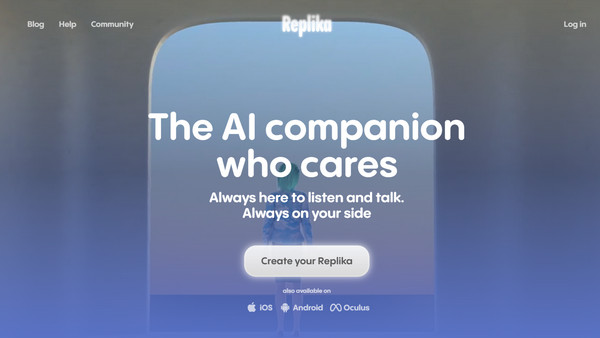
毎日会話できるAIフレンドとして設計されたReplikaは、メンタルヘルスと感情的なサポートに重点を置いています。JanitorAIの代替アプリとして開発されたこのアプリは、ロールプレイングには適していませんが、ロマンチックなやり取りもサポートしており、ARアバターやボイスチャットなどの追加機能も備えています。
| プラットホーム | NSFW 許可 | カスタムボットの作成 | 感情的なサポート | ロールプレイ |
| チャイアプリ | はい | はい | 番号 | はい |
| キャラクター.AI | 番号 | はい | 限定 | はい |
| ボティファイAI | はい | はい | 番号 | はい |
| カジヲト | はい | はい | はい | はい |
| レプリカ | はい | 限定 | はい | 限定 |
JanitorAIキャラクター動画を録画する
お気に入りのJanitorAIキャラクターとのロールプレイの瞬間を捉えるには、画面を録画するのが一番です!そのためには、 AnyRec Screen Recorder カジュアルユーザーにもコンテンツクリエイターにも、優れたパフォーマンスを発揮します。画面のあらゆる領域に対応し、録画中にウェブカメラ、音声、リアルタイム注釈を追加することも可能です。操作方法の習得はそれほど難しくなく、いつでも操作内容を保存して見返すために必要な柔軟性とコントロールだけを備えています。

最大 4K の解像度で、すべてを驚くほど詳細にキャプチャします。
デバイスとマイクからの音声を録音します。リアクションに最適です。
保存する前にすぐにビデオをプレビューして強化できます。
お好みの設定に合わせて録音をカスタマイズできます。
安全なダウンロード
安全なダウンロード
ステップ1。 AnyRec スクリーンレコーダーを起動したら、「ビデオレコーダー」画面のままにしておきます。画面全体を録画する(フル)か、領域を指定する(カスタム)かを選択します。

ステップ2。 JanitorAIサイトから音声をキャプチャするには、「システムサウンド」をオンにし、「マイク」を有効にしてナレーションや解説を追加してください。作成するコンテンツの種類に応じて、どちらか一方、または両方を使用できます。

ステップ 3。 準備はできましたか?「REC」ボタンをクリックしてください。JanitorAIキャラクターとチャットしながら、スクリーンショットを撮ったり、一時停止、再開、注釈を付けたりすることができます。

ステップ 4。 セッションが終了したら、録画を停止してプレビューウィンドウに移動します。ここで映像を確認し、不要な部分をカットします。最後に「保存」ボタンをクリックすると、JanitorAIビデオが完成し、共有できるようになります。

結論
Janitor AIはAIキャラクターと会話できる素晴らしいプラットフォームですが、「Janitor AIはダウンしているの?」と疑問に思うこともあるかもしれません。この記事では、Janitor AIのダウンタイムや動作しない問題を迅速に解決し、すぐに会話を再開できるトラブルシューティング手順を学習しました。それでも解決できない場合は、他の方法もお試しください。さらに、この体験をさらに充実させるには、AnyRecスクリーンレコーダーを使って保存・共有しましょう。AnyRecは、アクティビティを高画質で録画し、様々な形式でエクスポートできるので、簡単に共有・編集できます。AIとのやり取りを魅力的な動画にして、いつでも視聴できるようにしましょう。
安全なダウンロード
安全なダウンロード



